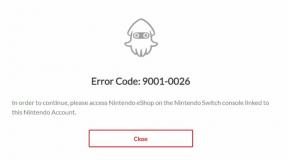IPhone XS मैक्स को कैसे ठीक करें जो YouTube वीडियो नहीं चला सकता है?
अनेक वस्तुओं का संग्रह / / August 05, 2021
Google और Facebook के बाद YouTube सबसे अधिक देखी जाने वाली वेबसाइट है और इसमें अरबों से अधिक सामग्री है यदि आप हर दूसरे या जारी की गई नई सामग्री के साथ लगातार सभी वीडियो स्ट्रीम करना चुनते हैं इसलिए। इसका अर्थ यह है कि Google को अपलोड और विचारों दोनों में तेजी से वृद्धि के साथ बनाए रखना आवश्यक है, जो यद्यपि मूल रूप से बहुसंख्यक धन्यवाद के लिए जाता है दुनिया भर में बाहरी बुनियादी ढांचे और डेटा केंद्र, कुछ उपयोगकर्ताओं को या तो YouTube ऐप के साथ समस्याओं का सामना करना पड़ सकता है जिसका वे उपयोग कर रहे हैं। वेबसाइट। IPhone पर सबसे आम त्रुटियों में से एक आप YouTube वीडियो नहीं चला सकते हैं, जबकि अन्य में सामग्री, खोज आदि लोड करने की अक्षमता शामिल है।
ध्यान दें कि यह आपके विचार से अधिक होता है जो ऐसा करता है यही कारण है कि हम वास्तव में यहां हैं। मुझे iPhone XS Max को ठीक करने के लिए समस्या निवारण विधियाँ पूछने वाले उपयोगकर्ताओं से कई अनुरोध मिले YouTube वीडियो नहीं चला सकते हैं और इसलिए यहां मैंने बहुत सारे वर्कआर्ड और तरीके हैं जो आ सकते हैं काम।
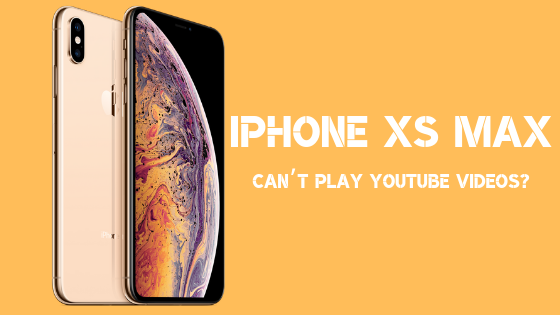
विषय - सूची
-
1 IPhone XS मैक्स को कैसे ठीक करें जो YouTube वीडियो नहीं चला सकता है?
- 1.1 विधि # 1: किसी भी रुक-रुक कर मुद्दों के लिए बाहर देखो
- 1.2 विधि # 2: वाई-फाई को टॉगल करें
- 1.3 विधि # 3: मोबाइल / सेलुलर डेटा टॉगल करें
- 1.4 विधि # 4: एप्लिकेशन कैश (YouTube) साफ़ करें
- 1.5 विधि # 5: ऐप कैश साफ़ करें (ब्राउज़र - सफारी)
- 1.6 विधि # 6: YouTube ऐप के लिए नवीनतम अद्यतन स्थापित करें
- 1.7 विधि # 7: अपने iPhone XS मैक्स पर डिफ़ॉल्ट सेटिंग्स पर वापस जाएँ
- 1.8 विधि # 8: फ़ैक्टरी रीसेट निष्पादित करें
- 1.9 विधि # 9: मदद लें
IPhone XS मैक्स को कैसे ठीक करें जो YouTube वीडियो नहीं चला सकता है?
विधि # 1: किसी भी रुक-रुक कर मुद्दों के लिए बाहर देखो
यह स्वाभाविक रूप से आपके द्वारा उपयोग किए जा रहे किसी भी ब्राउज़र या ऐप को स्वाभाविक रूप से प्रभावित करता है, लेकिन इस बात की संभावना है कि यह केवल YouTube को प्रभावित करेगा। ऐसा तब होता है जब ISP के अंत में रुक-रुक कर आने वाली समस्याएं होती हैं जिन्हें आप कॉल करके पुष्टि कर सकते हैं। आईएसपी आमतौर पर रखरखाव का संचालन करते हैं जहां वे कुछ उपयोगकर्ताओं के लिए इंटरनेट एक्सेस को सीमित कर सकते हैं जबकि सर्वर मुद्दे प्रभावित क्षेत्र या क्षेत्र के सभी उपयोगकर्ताओं को रेल से फेंक सकते हैं। ISP को कॉल करें और समस्या के बारे में पूछताछ करें। आप उन्हें अपने अंत पर कनेक्शन की जांच करने के लिए एक तकनीशियन को भेजने के लिए कह सकते हैं जो परेशान होने पर एक समस्या पैदा कर सकता है।
विधि # 2: वाई-फाई को टॉगल करें
YouTube को अपने इष्टतम 1080p और उससे ऊपर की परिभाषा पर वीडियो चलाने के लिए एक मजबूत वाई-फाई कनेक्शन की आवश्यकता है। रिज़ॉल्यूशन इंटरनेट कनेक्शन की उपलब्धता के आधार पर बदलता है यानी यह 140p जितना कम हो सकता है यदि कनेक्शन खराब है या आप एक वीडियो देखते हुए बार-बार बफरिंग को समाप्त कर सकते हैं यूट्यूब. लेकिन एक खराब वाई-फाई कनेक्शन के साथ सबसे अधिक समस्याओं में से एक है, अगर वीडियो नहीं चलता है और आपने उस पर ध्यान केंद्रित नहीं किया होगा, लेकिन यह बहुत अधिक होता है।
उस स्थिति में, वाई-फाई टॉगल करना चमत्कार कर सकता है। टॉगल करने का शाब्दिक अर्थ है कि आपको इसे चालू करने की आवश्यकता है बंद और इसे वापस चालू करें पर कई बार इसे ठीक से काम करने के लिए। दूसरी ओर, वाई-फाई राउटर या मॉडेम के करीब होने की कोशिश करें या यदि आप स्थानांतरित नहीं कर सकते हैं तो वाई-फाई रेंज एक्सटेंडर प्राप्त करें। इसके अलावा, याद रखें कि जितना अधिक अवरोध, उतना कम संकेत। इस प्रकार, यदि आप राउटर के पास नहीं जा सकते हैं, तो कम से कम यह सुनिश्चित करें कि कम अवरोध हैं जिनमें दीवारें, दरवाजे आदि शामिल हैं।
विधि # 3: मोबाइल / सेलुलर डेटा टॉगल करें
2 विधि # 2 ' वाई-फाई पर लागू किया जाता है, लेकिन अगर आप सेलुलर या मोबाइल डेटा का उपयोग कर रहे हैं और iPhone XS Max को इंगित करते हैं जो YouTube वीडियो समस्या नहीं चला सकते हैं। यहाँ कई चलते हिस्से हैं क्योंकि नेटवर्क कवरेज घर के हर नुक्कड़ और कोने में एक समान नहीं है या यदि आप यात्रा कर रहे हैं या बस कहीं भी पेसिंग कर रहे हैं। एक खराब नेटवर्क वीडियो को बफर करने वाले मुद्दों का सामना करने के लिए YouTube ऐप का कारण बन सकता है और इस प्रकार, यह खेल नहीं सकता है वीडियो या यहां तक कि अगर यह करता है, तो इसे शुरू करने में बहुत समय लगेगा या यह बफर करेगा के बीच में।
अगली बार, आप वाहक द्वारा लगाए गए इंटरनेट उपयोग भत्ते से बाहर निकल सकते हैं जब तक कि आपके पास असीमित योजना न हो जहां इंटरनेट उपयोग पर कोई कैप न हो। वैसे भी, इसे टॉगल करके किसी भी तरह आजमाएं मोबाइल डेटा आपने वाई-फाई के साथ किस तरह से और किसी में, अंतर की तुलना की है।
विधि # 4: एप्लिकेशन कैश (YouTube) साफ़ करें
कैश मेमोरी, निश्चित रूप से, क्षुधा से संबंधित समस्याओं की अधिकता का मूल कारण है। आमतौर पर, कैश मेमोरी पहली बार आवश्यक प्रसंस्करण के बिना ऐप को फिर से लॉन्च करने के लिए आवश्यक महत्वपूर्ण डेटा संग्रहीत करके ओवरहेड को कम करने में मदद करती है। कैश डेटा फ़ाइलें ऐप पुनर्प्राप्ति को गति देती हैं, लेकिन वे ऐसे मुद्दों के लिए अतिसंवेदनशील होते हैं जैसे वे आसानी से दूषित हो सकते हैं। इस प्रकार, यदि आप YouTube ऐप का उपयोग कर रहे हैं और वीडियो नहीं चलने के साथ त्रुटि का सामना कर रहे हैं, तो यहां बताया गया है कि आप कैश को कैसे साफ़ कर सकते हैं और इसे फिर से काम कर सकते हैं।
चरण 01: सेटिंग ऐप लॉन्च करें और आगे बढ़ें सामान्य >> संग्रहण और आईक्लाउड उपयोग।
चरण 02: चुनते हैं 'संग्रहण प्रबंधित करें'जहां ऐप्स की एक सूची दिखाई देगी।
चरण 03: खोजें और पर क्लिक करें 'यूट्यूब' एप्लिकेशन और ‘माराहटाएं'बटन।
चरण 04: यदि पुष्टि करने के लिए कहा जाए तो पासकोड दर्ज करें और यह हो गया।
चरण 05: आप ऐसा कर सकते हैं 'ऑफ़लोड' YouTube एप्लिकेशन हालांकि डेटा बरकरार रहेगा जबकि भंडारण गायब हो जाएगा।
विधि # 5: ऐप कैश साफ़ करें (ब्राउज़र - सफारी)
IPhone iPhone Max पर सफारी पहले से इंस्टॉल किए गए ब्राउजर के रूप में आता है जिसका उपयोग आप YouTube की वेबसाइट पर वीडियो चलाने के लिए कर सकते हैं या किसी अन्य ब्राउज़र का उपयोग कर सकते हैं। सफारी के लिए, इसकी कैश फ़ाइलों को साफ़ करने से वास्तव में काम नहीं कर रहे वीडियो को खत्म करने में मदद मिलेगी। सफारी कैश को साफ करने के लिए, में चलें सेटिंग्स >> सफारी और टैप करें ‘इतिहास और वेबसाइट डेटा साफ़ करें >> >> साफ़ करेंइतिहास और डेटा ' और हो गया।
विधि # 6: YouTube ऐप के लिए नवीनतम अद्यतन स्थापित करें
ठीक है, मैं दृढ़ता से मानता हूं कि यह विशेष विधि काम करना चाहिए, भले ही यह बग या मैलवेयर या वायरस के कारण हुआ हो। आदि, किसी भी ज्ञात और कुछ अज्ञात के खिलाफ ऐप के संरक्षण को अपडेट करते समय एक अपडेट उक्त घुसपैठिये को अप्रचलित कर देगा कीड़े। आप यह जान सकते हैं कि YouTube को कोई अपडेट प्राप्त हुआ है या नहीं, ऐप स्टोर लॉन्च करने से जहां आप YouTube की खोज कर सकते हैंयूट्यूब'ऐप या पर जाएं अपडेट अनुभाग को प्राप्त करें और अपने नवीनतम संस्करण में अपडेट करें और उम्मीद करें कि आईफोन एक्सएस मैक्स के कारण त्रुटि हुई, जो कि YouTube वीडियो समस्या नहीं चला सकती है।
विधि # 7: अपने iPhone XS मैक्स पर डिफ़ॉल्ट सेटिंग्स पर वापस जाएँ
फ़ैक्टरी रीसेट के विपरीत जो फ़ोन से सभी उपयोगकर्ता डेटा, एप्लिकेशन और सामग्री को मिटा देता है, सभी सेटिंग्स रीसेट करने से किसी भी डेटा को कोई नुकसान नहीं होता है। यदि कोई भी सेटिंग मानवीय त्रुटि के कारण या हाल ही में किसी ऐप या iOS अपडेट या बग्स और मैलवेयर के कारण बिगड़ा या अमान्य हो सकती है, तो समस्या फ़ोन पर ही दिखाई देगी।
- अपने फ़ोन पर सहेजी गई सभी सेटिंग्स को रीसेट करने के लिए, पर जाएँ समायोजन एप्लिकेशन और टैप करें और खोलें सामान्य.
- 'रीसेट' पर जाएं और खोजें 'सभी सेटिंग्स को रीसेट' और उसी पर क्लिक करें।
- एक पुष्टिकरण संवाद बॉक्स उपयोगकर्ताओं को सही पासकोड दर्ज करने के लिए संकेत देगा, ताकि यह कदम और बिंगो में प्रवेश करने की पुष्टि हो सके, सभी सेटिंग्स नवीनीकृत हो जाती हैं।
विधि # 8: फ़ैक्टरी रीसेट निष्पादित करें
जब तक आपको लगता है कि YouTube का उपयोग करना कहीं अधिक महत्वपूर्ण है, तब तक इस विशेष विधि से न चलें। मुझे उम्मीद है कि यदि उपरोक्त में से कोई नहीं, तो # विधि # 6 ’मददगार होगी, लेकिन यदि नहीं, तो आप इस विधि के साथ आगे बढ़ सकते हैं जिसमें ऐप्स, फ़ोटो और सहित सभी उपयोगकर्ता डेटा को साफ़ करके मूल फ़ैक्टरी सेटिंग्स को वापस लेना शामिल है अधिक। यह विधि अपरिवर्तनीय है और इसका शाब्दिक अर्थ है कि यदि आपका डेटा पहले से ही उपलब्ध नहीं है, तो आपका सारा डेटा खो जाएगा। ऐसी कई विधियाँ हैं जो आप यहाँ पर काम कर सकते हैं लेकिन यहाँ सबसे आसान है।
- सबसे पहले, लॉन्च करें समायोजन ऐप जिसे आप होम स्क्रीन पर पा सकते हैं।
- अब, आगे बढ़ें सामान्य अनुभाग और ‘खोजने के लिए स्क्रॉल करेंरीसेट’.
- बहुत सारे विकल्प w.r.t. विभिन्न पहलुओं को रीसेट करना यहाँ देखा जा सकता है जहाँ आपको be का चयन करने की आवश्यकता हैसभी उपयोगकर्ता सामग्री और सेटिंग्स मिटाएँ '।
- फोन एक दर्ज करने के लिए कहेंगे पासकोड पुष्टि उद्देश्यों के लिए और एक बार जब आप इसे दर्ज करते हैं, तो प्रक्रिया शुरू होने तक कुछ सेकंड तक प्रतीक्षा करें।
- IPhone XS Max को पुनरारंभ करें और इसे मैन्युअल रूप से या स्वचालित रूप से सेट करें।
- प्रयोग करके देखें यूट्यूब अब ऐप और किसी भी वीडियो को यह जांचने के लिए स्ट्रीम करें कि क्या समस्या अभी भी जीवित है (अत्यधिक संभावना नहीं है) या नहीं।
विधि # 9: मदद लें
अब, चूंकि आप YouTube ऐप या इसकी वेबसाइट के साथ समस्याओं का सामना कर रहे हैं, आप वास्तव में साइट पर जा सकते हैं और जांच कर सकते हैं what सहायता ’अनुभाग जिसमें आप iPhone XS Max को ठीक करने के लिए क्या कर सकते हैं, उस पर tidbits सम्मिलित है जो YouTube नहीं चला सकता है वीडियो। मुझे यकीन है कि गुजर रहा है ‘विधि # 7 ' निश्चित रूप से वीडियो कूद जाएगा, लेकिन अगर यह नहीं है ‘विधि # 8 ' एकमात्र शक्तिशाली है और किसी भी तरह काम करना चाहिए।
कंटेंट राइटिंग के तहत विभिन्न शैलियों में 4 साल से अधिक के अनुभव के साथ, आदिल एक उत्साही यात्री और एक विशाल फिल्म शौकीन भी है। आदिल एक टेक वेबसाइट का मालिक है और वह ब्रुकलिन नाइन-नाइन, नारकोस, HIMYM, और ब्रेकिंग बैड जैसी टीवी श्रृंखलाओं के बारे में रोमांचित है।